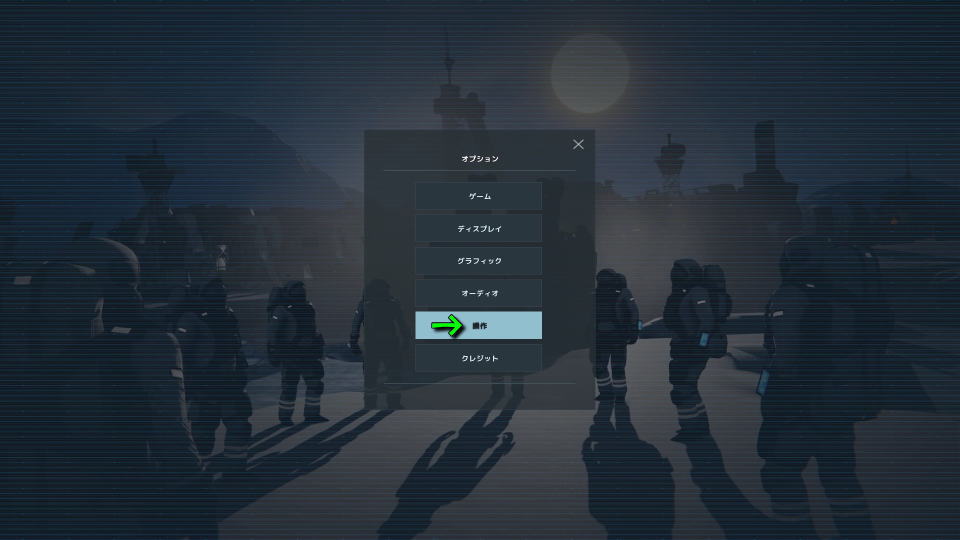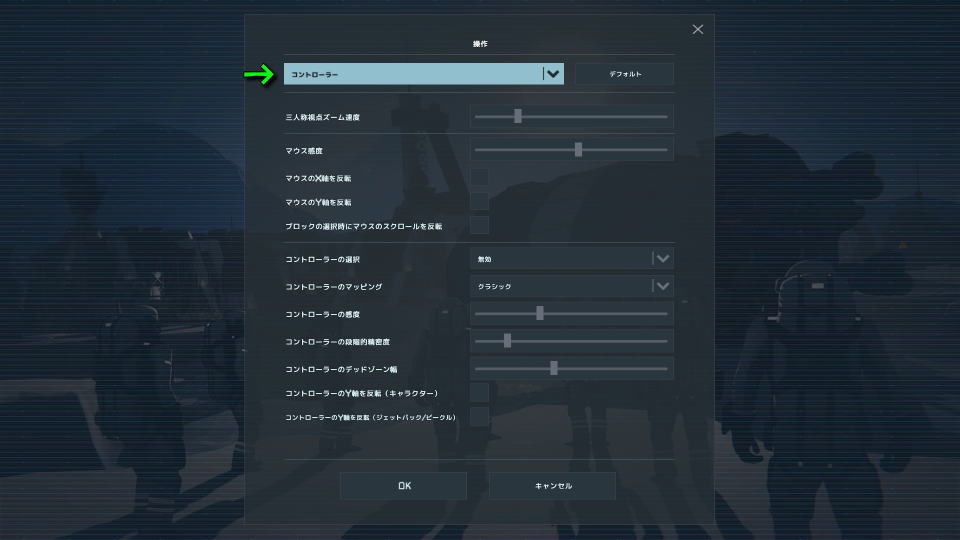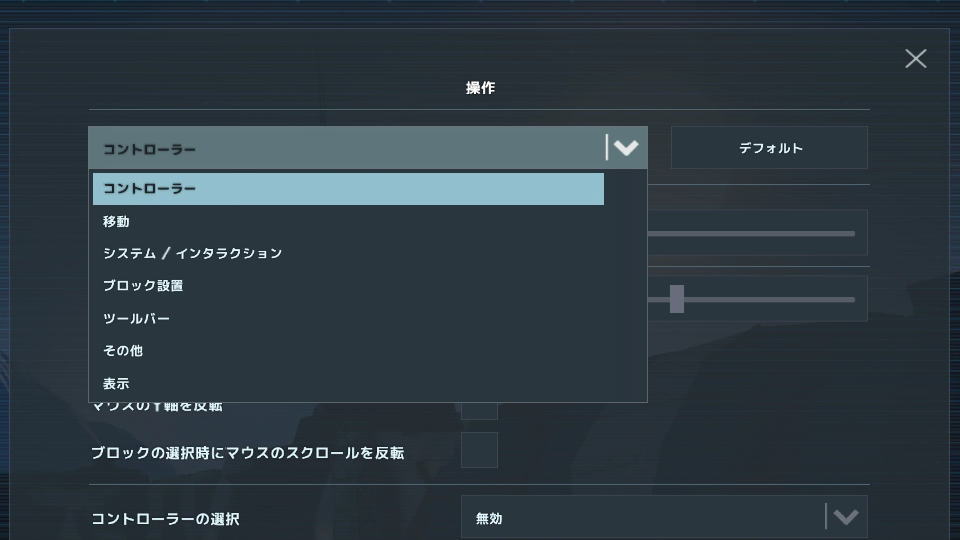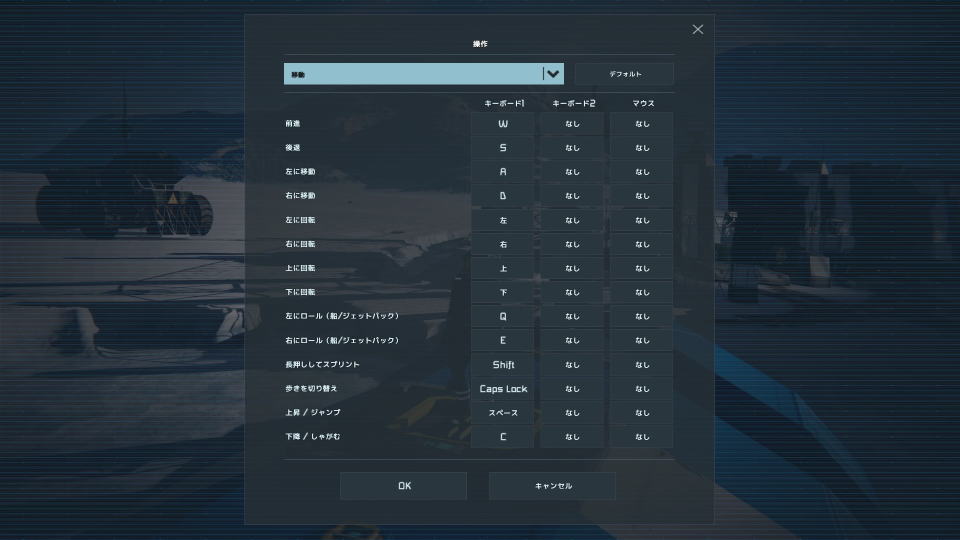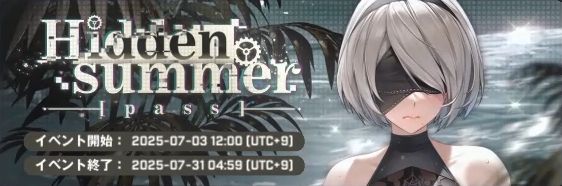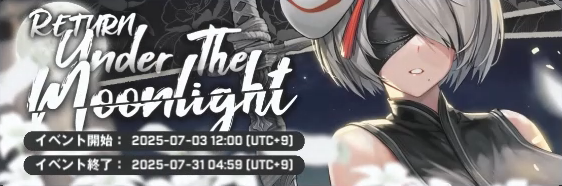現実的な体積ベースの物理エンジンと、クリエイティブモードやサバイバルモードを備えたSpace Engineers。
今回の記事ではこの「Space Engineers」を日本語化した後における、キーボード設定について解説します。
Space Engineersを日本語化する方法
前提として「Space Engineersを日本語化する方法」は、別記事で詳しく解説しています。
-

-
【Space Engineers】日本語化する方法【リネーム】
創造性と探求によって定義された、オープンワールドのサンドボックスゲームであるSpace Engineers。
今回の記事ではこの「Space Engineers」の言語ファイルをリネームし、日本語化する方法を解説します。続きを見る
Space Engineersの操作を確認する方法
Space Engineersの操作を確認するには、日本語化済みのタイトルメニューから「オプション」に進みます。
オプションに移動したら、上から5番目にある「操作」を選択します。
操作に移動したら、一番上にある「コントローラー」を開きます。
すると「移動」や「システム / インタラクション」など、各分類ごとに操作が確認できます。
Space Engineersのキーボード設定
Space Engineersの「キーボード設定」です。
また右下のフォームに「任意の文字列」を入力すると、その文字が含まれる行のみ検索できます。
| 分類 | キーボード設定 | デフォルトのキー |
|---|---|---|
| 移動 | 前進 | W |
| 移動 | 後退 | S |
| 移動 | 左に移動 | A |
| 移動 | 右に移動 | D |
| 移動 | 左に回転 | カーソル左 |
| 移動 | 右に回転 | カーソル右 |
| 移動 | 上に回転 | カーソル上 |
| 移動 | 下に回転 | カーソル下 |
| 移動 | 左にロール(船 / ジェットパック) | Q |
| 移動 | 右にロール(船 / ジェットパック) | E |
| 移動 | 長押ししてスプリント | Shift |
| 移動 | 歩きを切り替え | CapsLock |
| 移動 | 上昇 / ジャンプ | Space |
| 移動 | 下降 / しゃがむ | C |
| システム / インタラクション | ツールを使用 / 武器を発射 | 左クリック |
| システム / インタラクション | サブモード | 右クリック |
| システム / インタラクション | リロード | R |
| システム / インタラクション | 使用 / インタラクト | F |
| システム / インタラクション | ヘルメット | J |
| システム / インタラクション | ジェットパック ON / OFF | X |
| システム / インタラクション | 慣性ダンパー ON / OFF | Z |
| システム / インタラクション | 発信 | O(オー) |
| システム / インタラクション | 電源スイッチ ON / OFF | Y |
| システム / インタラクション | 照明 ON / OFF | L |
| システム / インタラクション | チャット画面 | Enter |
| システム / インタラクション | ターミナル / インベントリ | K |
| システム / インタラクション | インベントリ | I(アイ) |
| システム / インタラクション | リスポーン | BackSpace |
| ブロック設置 | ツールバーの固定 | G |
| ブロック設置 | ブロックをX軸+に回転 | Page Down |
| ブロック設置 | ブロックをX軸-に回転 | Delete |
| ブロック設置 | ブロックをY軸+に回転 | Home |
| ブロック設置 | ブロックをY軸-に回転 | End |
| ブロック設置 | ブロックをZ軸+に回転 | Insert |
| ブロック設置 | ブロックをZ軸-に回転 | Page Up |
| ブロック設置 | ブロックを再ペイント | ホイールクリック |
| ブロック設置 | 回転をリセット | T |
| ブロック設置 | 対称を切り替え | N |
| ブロック設置 | 対称の設定 | M |
| ブロック設置 | 配置モードを切り替え | B |
| ブロック設置 | 建設プランナー | ホイールクリック |
| ブロック設置 | キューブサイズの切り替えボタン | R |
| ツールバー | 次のツールバー | 。 |
| ツールバー | 前のツールバー | 、 |
| ツールバー | 次のツールバーのアイテム | - |
| ツールバー | 次のツールバーのアイテム | - |
| ツールバー | スロット1のアイテムを装備 | 1 |
| ツールバー | スロット2のアイテムを装備 | 2 |
| ツールバー | スロット3のアイテムを装備 | 3 |
| ツールバー | スロット4のアイテムを装備 | 4 |
| ツールバー | スロット5のアイテムを装備 | 5 |
| ツールバー | スロット6のアイテムを装備 | 6 |
| ツールバー | スロット7のアイテムを装備 | 7 |
| ツールバー | スロット8のアイテムを装備 | 8 |
| ツールバー | スロット9のアイテムを装備 | 9 |
| ツールバー | 装備を外す | 0 / ~ |
| その他 | 前の色またはカメラ | [ |
| その他 | 次の色またはカメラ | ] |
| その他 | 駐機 | P |
| その他 | カラーピッカー | P |
| その他 | ボクセルハンド設定を開く | K |
| その他 | コントロールメニューを開く | -(ハイフン) |
| その他 | ゲームを一時停止 | Pause |
| その他 | 本体 | ~ |
| その他 | ヘルプ | F1 |
| その他 | 契約画面を開く | : |
| その他 | ボイスチャット | U |
| 表示 | プレイヤーコントロール | F6 |
| 表示 | デルタスペクテイター | F7 |
| 表示 | フリースペクテイター | F8 |
| 表示 | 固定スペクテイター | F9 |
| 表示 | 一人称 / 三人称 | V |
| 表示 | 長押しして見回す | Alt |
| 表示 | スクリーンショット | F4 |
| 表示 | HUD ON / OFF | Tab |
| 表示 | 信号モードを切り替え | H |
| 表示 | エンティティをロック / アンロック | テンキー * |
| 表示 | 次のカメラモード | テンキー / |
| 表示 | 次のプレーヤー | テンキー + |
| 表示 | 前のプレーヤー | テンキー - |
Xbox Game Passを約半額で使う方法
お得に「Xbox Game Passを約半額で使う方法」は、別記事で詳しく解説しています。
-



-
【必見!】Xbox Game Passで損しない方法【半額以下】
ゲームライフをより充実させてくれるXbox Live Goldと、その上位版であるXbox Game Pass Ultimate。
今回の記事ではこれらの「サブスクリプション」を、通常の半額以下で利用する方法について解説します。続きを見る
公式サイト:Space Engineers


🛒人気の商品が日替わりで登場。毎日お得なタイムセール
📖500万冊の電子書籍が読み放題。Kindle Unlimited
🎵高音質な空間オーディオを体験しよう。Amazon Music Unlimited
🎧移動中が学習時間。Audible 30日間無料体験キャンペーン
📕毎日無料で読めるマンガアプリ「Amazon Fliptoon」